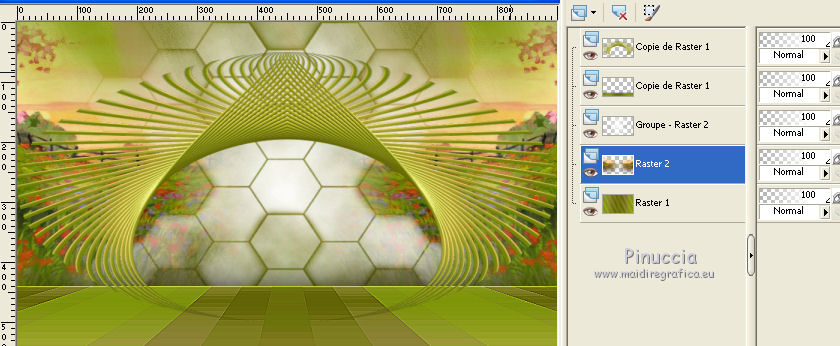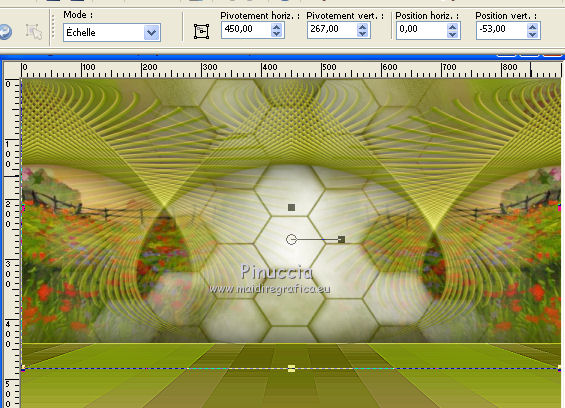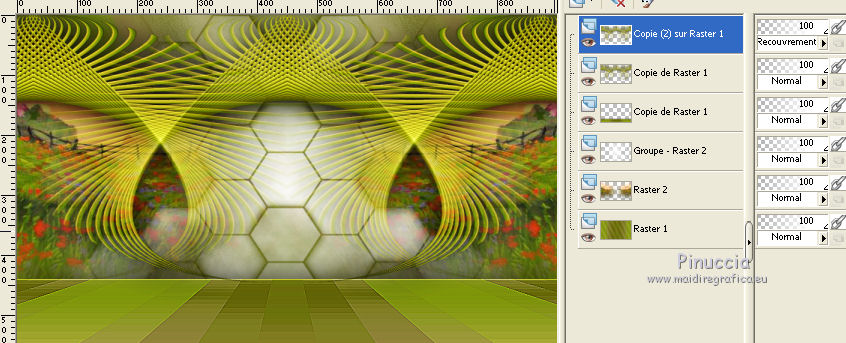|
AFRODITE


Merci beaucoup Estela de ton invitation à traduire tes tutoriels en français.

Pour traduire ce tutoriel j'ai utilisé PSPX2, mais il peut également être exécuté avec les autres versions.
Suivant la version utilisée, vous pouvez obtenir des résultats différents.
Depuis la version X4, la fonction Image>Miroir a été remplacée par Image>Renverser horizontalement,
et Image>Renverser avec Image>Renverser verticalement.
Dans les versions X5 et X6, les fonctions ont été améliorées par la mise à disposition du menu Objets.
Avec la nouvelle version X7, nous avons à nouveau Miroir/Retourner, mais avec nouvelles différences.
Consulter, si vouz voulez, mes notes ici
Certaines dénominations ont changées entre les versions de PSP.
Les plus frequentes dénominations utilisées:

Vos versions ici
Nécessaire pour réaliser ce tutoriel:
Matériel ici
Merci pour les tubes Cibi et Guismo et pour le masque Narah.
(ici les liens vers les sites des créateurs de tubes)
Modules Externes
consulter, si nécessaire, ma section de filtre ici
Filters Unlimited 2.0 ici
Mehdi - Sorting Tiles ici
Mura's Meister - Copies ici
Mura's Meister - Perspective Tiling ici
Flaming Pear - Flexify 2 ici
Simple - Top Left Mirror ici
VanDerLee - Unplugged-X ici
Filter Factory Gallery N - Wee Scratches ici
Filtres Factory Gallery et Simple peuvent être utilisés seuls ou importés dans Filters Unlimited.
voir comment le faire ici).
Si un filtre est fourni avec cette icône,  on est obligé à l'importer dans Unlimited on est obligé à l'importer dans Unlimited

N'hésitez pas à changer le mode mélange des calques et leur opacité selon les couleurs utilisées.
Ouvrir le masque dans PSP et le minimiser avec le reste du matériel.
1. Ouvrir une nouvelle image transparente 900 x 550 pixels.
2. Placer en avant plan la couleur #7a9506.
et en arrière plan la couleur blanche #ffffff.
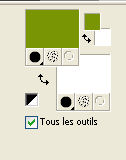
Remplir  l'image transparente avec la couleur d'avant plan #7a9506. l'image transparente avec la couleur d'avant plan #7a9506.
3. Sélections>Sélectionner tout.
Ouvrir le tube calguismistedpainting21092011 - Édition>Copier.
Revenir sur votre travail et Édition>Coller dans la sélection.
Sélections>Désélectionner tout.
4. Effets>Effets d'image>Mosaïque sans jointures.

5. Réglage>Flou>Flou directionnel ou Flou de mouvement - 3 fois.
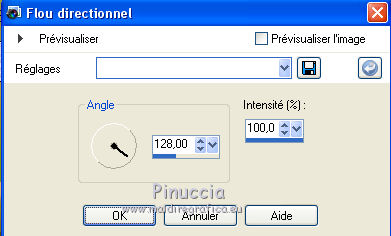
6. Effets>Modules Externes>Mehdi - Sorting Tiles.
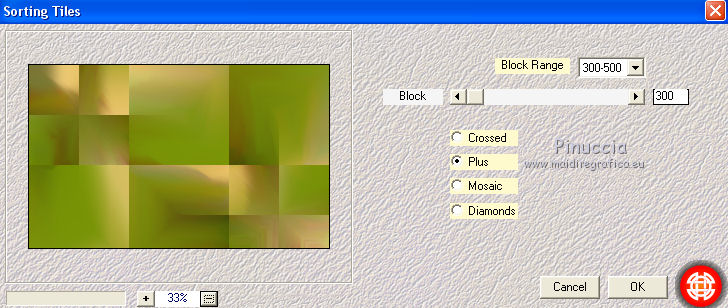
7. Calques>Dupliquer.
Réglage>Flou>Flou gaussien - rayon 37.
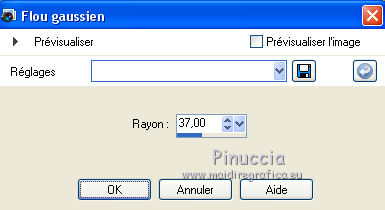
8. Effets>Effets géométriques>Perspective Horizontal
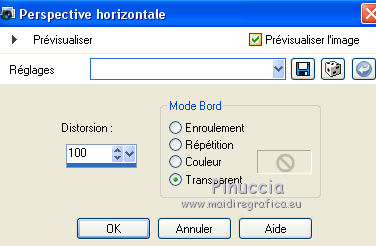
9. Répéter Effets>Effets géométrique>Perspective Horizontal, cette fois -100
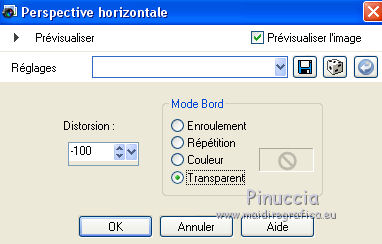
Vous aurez ceci
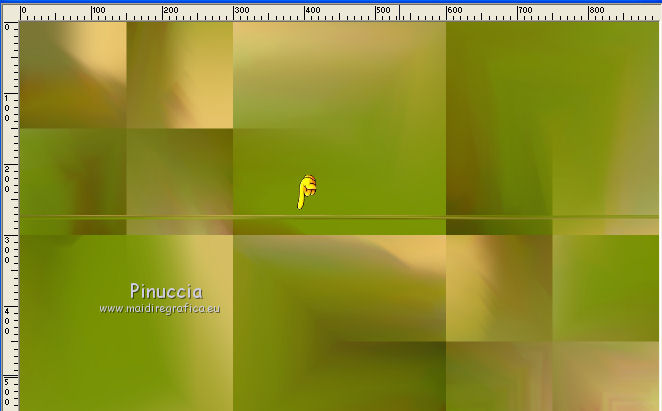
10. Effets>Effets 3D>Biseautage intérieur.
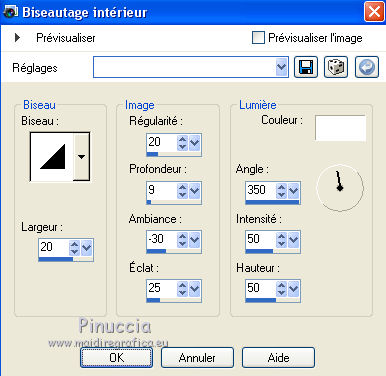
11. Effets>Modules Externes>Mura's Meister - Copies.
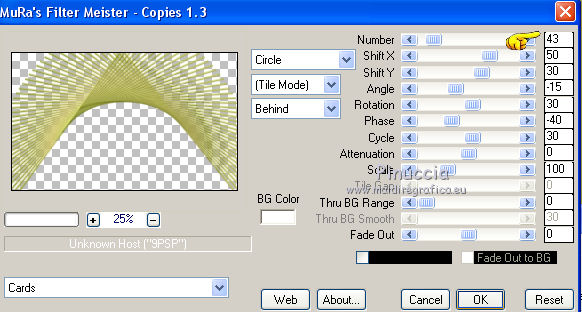
12. Effets>Effets de réflexion>Miroir rotatif.

13. Effets>Modules Externes>Flaming Pear - Flexify 2.
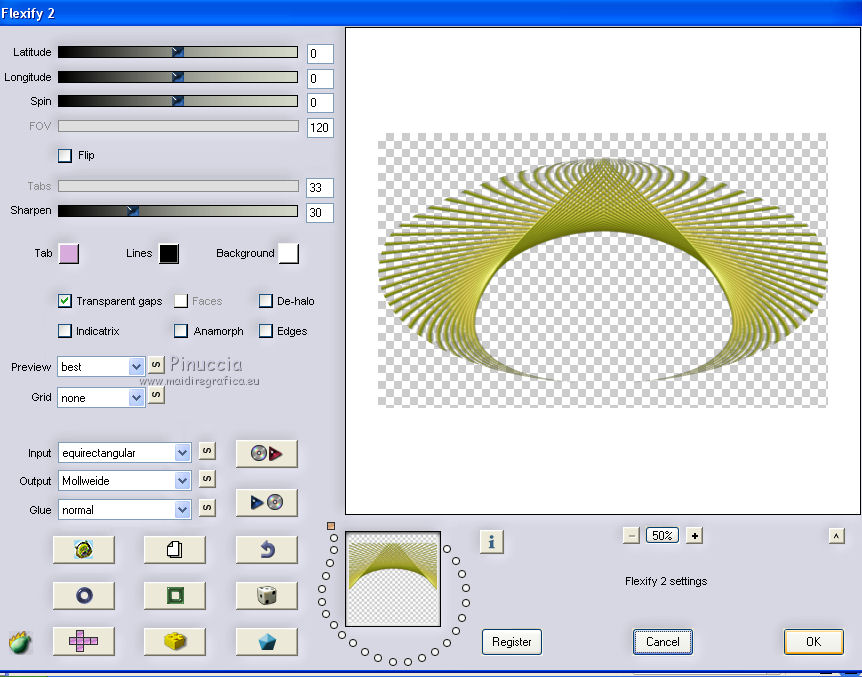
14. Vous positionner sur le calque d'arrière plan, Raster 1.
Effets>Modules Externes>Flaming Pear - Flexify 2.
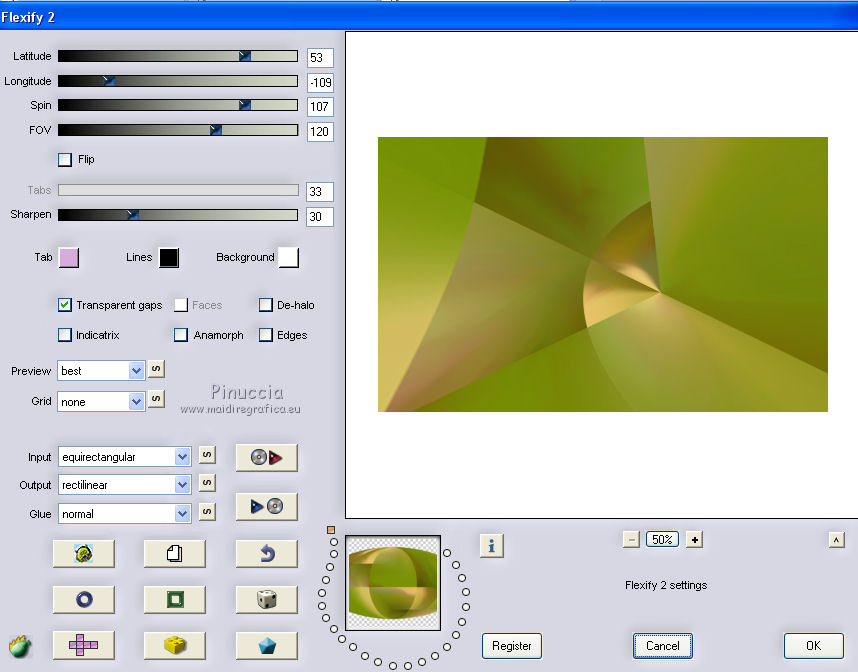
15. Effets>Modules Externes>Filters Unlimited 2.0 - Simple - Top Left Mirror
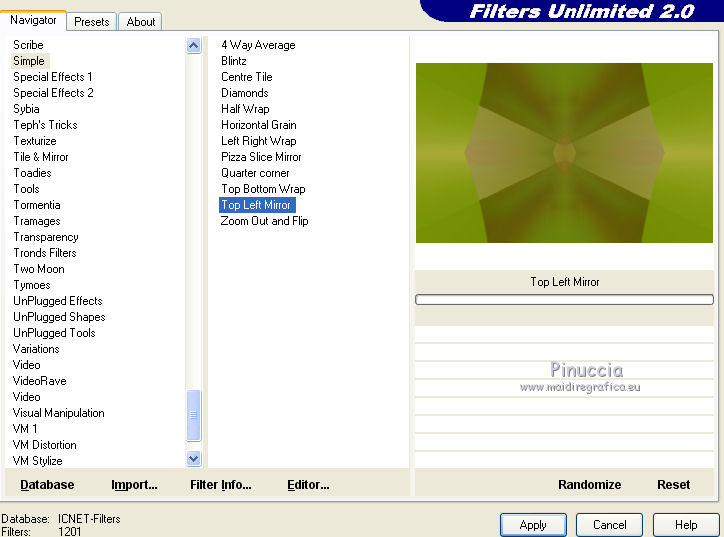
16. Effets>Modules Externes>VanDerLee - Unplugged-X - Vertical Tile.
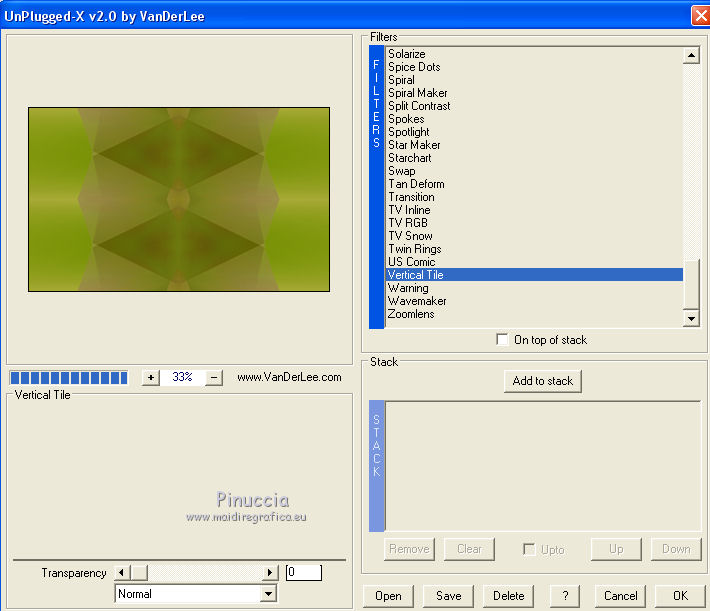
17. Calques>Dupliquer.
Effets>Effets de distorsion>Pixellisation.
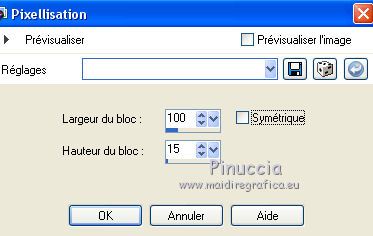
18. Effets>Modules Externes>Mura's Meister - Perspective Tiling.
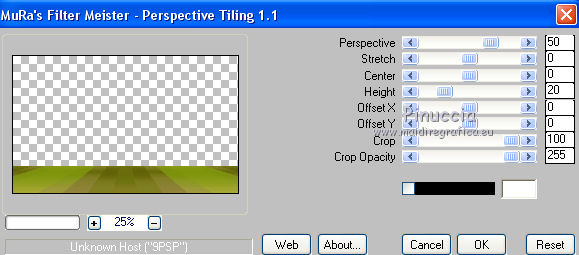
Effets>Effets de bords>Accentuer davantage.
19. Effets>Effets 3D>Ombre portée, couleur #000000.

20. Vous positionner sur le calque d'arrière plan, Raster 1.
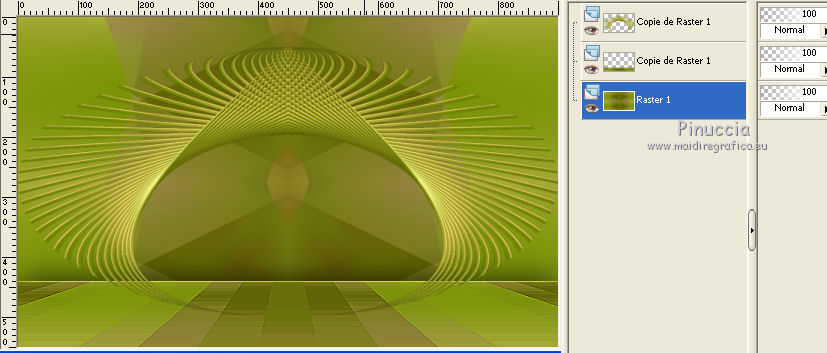
Effets>Modules Externes>Filters Unlimited 2.0 - Filter Factory Gallery N - Wee Scratches, par défaut.
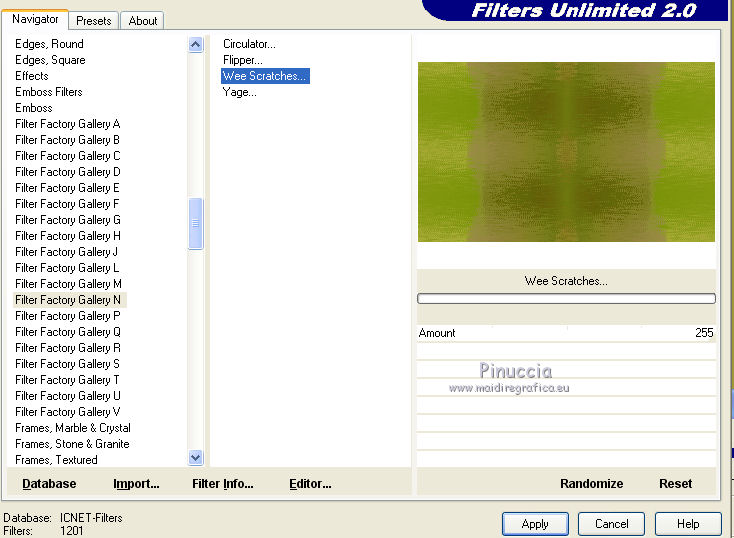
21. Effets>Effets géométriques>Inclinaison.
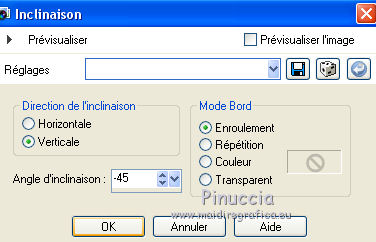
Édition>Répéter Inclinaison.
22. Calques>Nouveau calque raster.
Remplir  le calque avec la couleur d'arrière plan. le calque avec la couleur d'arrière plan.
23.
Calques>Nouveau calque de masque>A partir d'une image.
Ouvrir le menu deroulant sous la fenêtre d'origine et vous verrez la liste des images ouvertes.
Sélectionner le masque NarahsMask_1587

Calques>Fusionner>Fusionner le groupe.
24. Édition>Coller comme nouveau calque (le tube de Guismo est toujours en mémoire).
Déplacer  le tube à gauche le tube à gauche

25. Calques>Dupliquer.
Image>Miroir.
Calques>Fusionner>Fusionner le calque de dessous.
Calques>Agencer>Déplacer vers le bas.
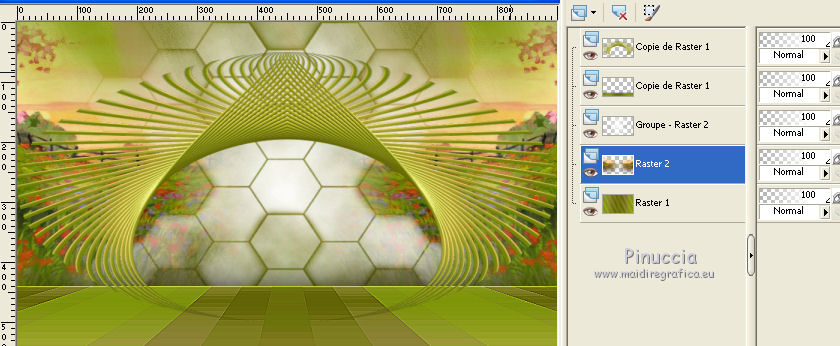
26. Vous positionner sur le calque du haut de la pile.
Effets>Effets 3D>Ombre portée, comme précédemment.

27. Effets>Effets d'image>Mosaïque sans jointures, côte à côte.

28. Touche K sur le clavier pour activer l'outil Sélecteur 
garder Position horiz.: 0,00 et placer Position vert: - 53,00.
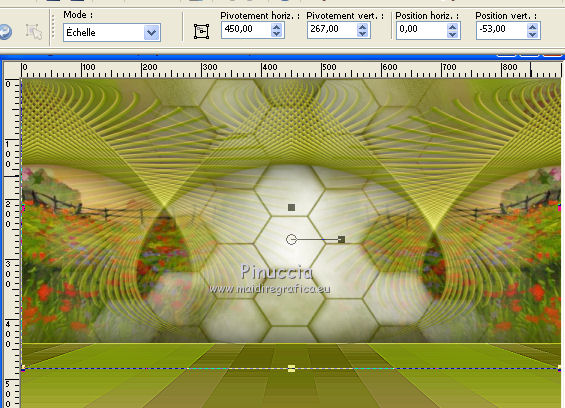
Touche M pour désélectionner l'outil.
29. Effets>Effets de réflexion>Miroir rotatif, comme précédemment.

30. Calques>Dupliquer.
Placer ce calque en mode Recouvrement.
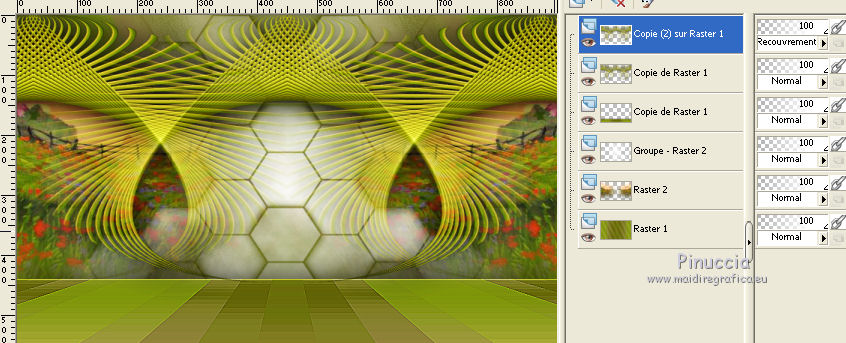
31. Calques>Fusionner>Calques visibles.
32. Ouvrir le tube de la femme - Édition>Copier.
Revenir sur votre travail et Édition>Coller comme nouveau calque.
Image>Redimensionner, à 80%, redimensionner tous les calques décoché.
Positionner  bien le tube. bien le tube.
33. Effets>Effets 3D>Ombre portée, comme précédemment.

34. Image>Ajouter des bordures, 25 pixels, symétrique, couleur #ffffff.
Image>Ajouter des bordures, 25 pixels, symétrique, couleur #000000.
Image>Ajouter des bordures, 30 pixels, symétrique, couleur #ffffff.
35. Ouvrir Deco-final - Édition>Copier.
Revenir sur votre travail et Édition>Coller comme nouveau calque.
36. Signer votre travail sur un nouveau calque.
37. Image>Ajouter des bordures, 1 pixel, symétrique, couleur #000000.
Enregistrer en jpg.
Version avec tubes de Nini et Jewel

Vos versions ici

Si vous avez des problèmes, ou des doutes, ou vous trouvez un link modifié, ou seulement pour me dire que ce tutoriel vous a plu, vous pouvez m'écrire.
21 Septembre 2020
|






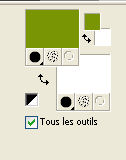
 l'image transparente avec la couleur d'avant plan #7a9506.
l'image transparente avec la couleur d'avant plan #7a9506.
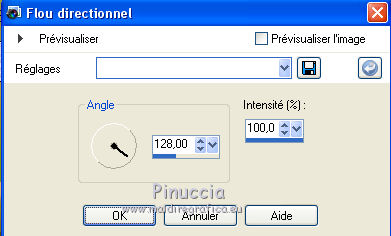
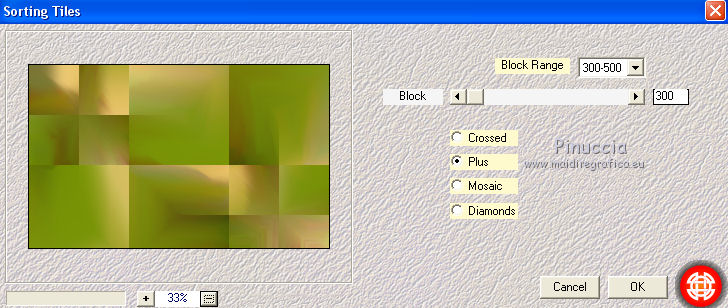
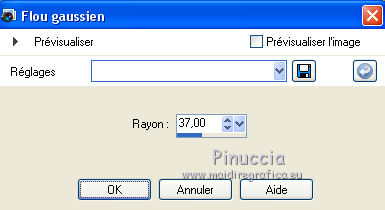
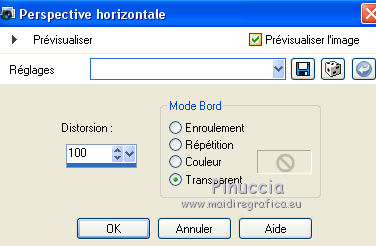
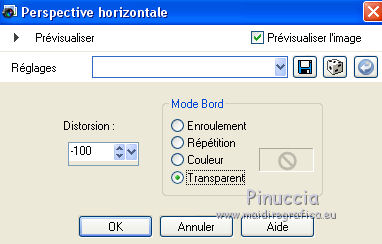
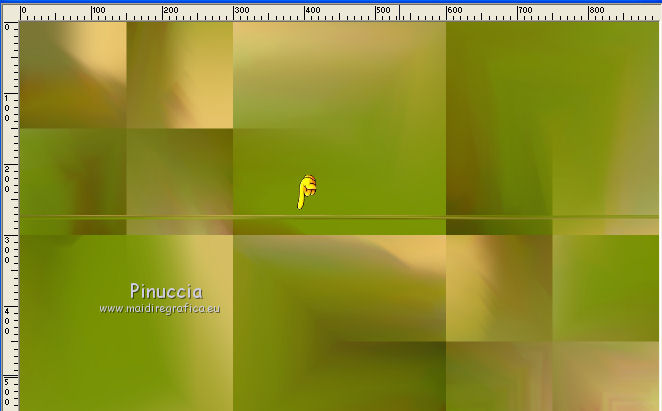
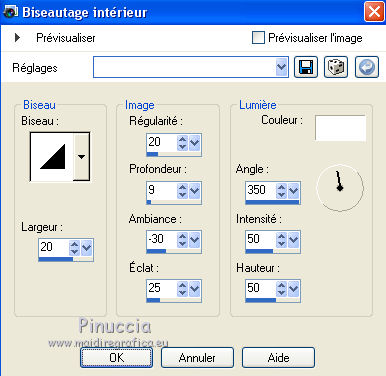
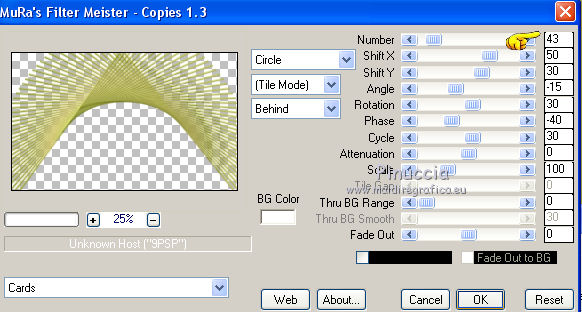

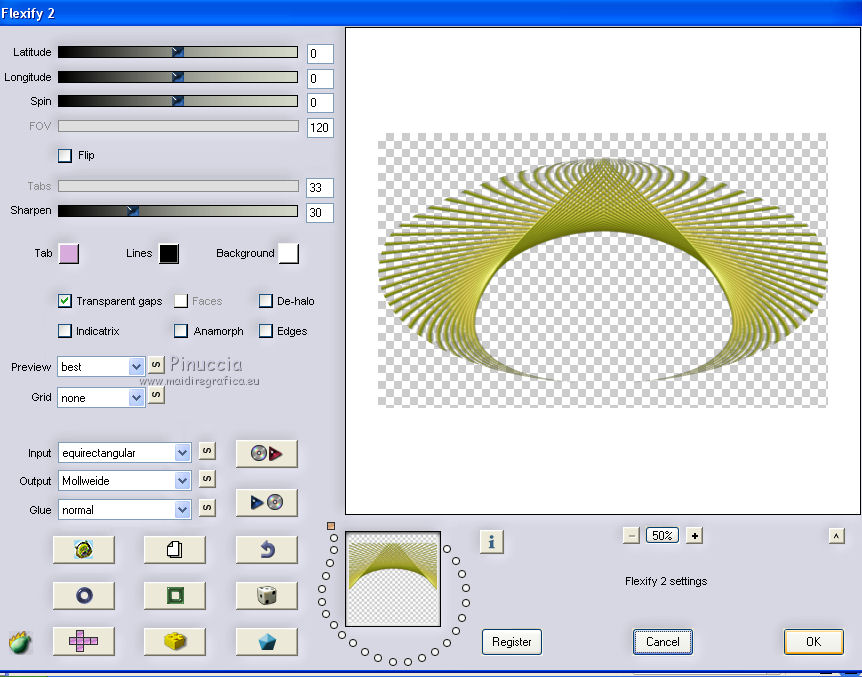
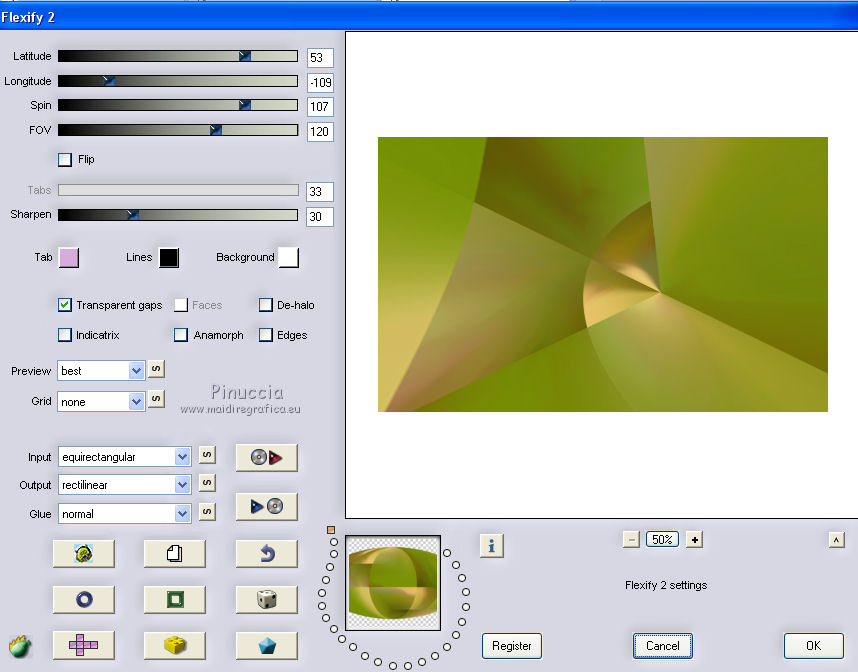
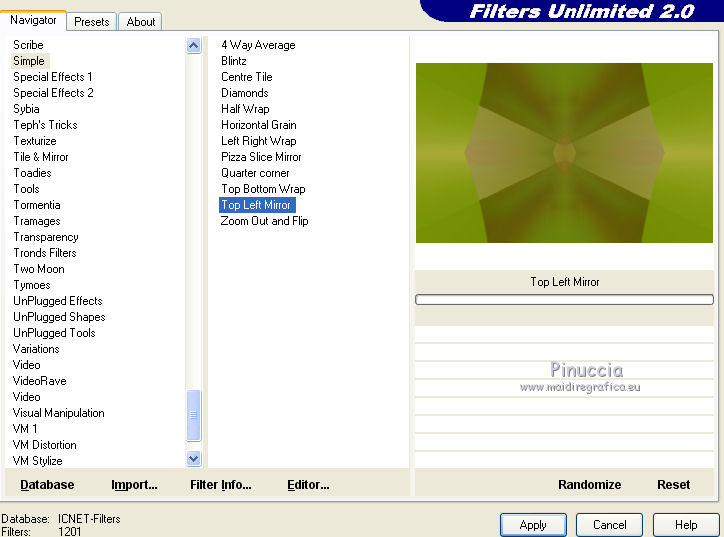
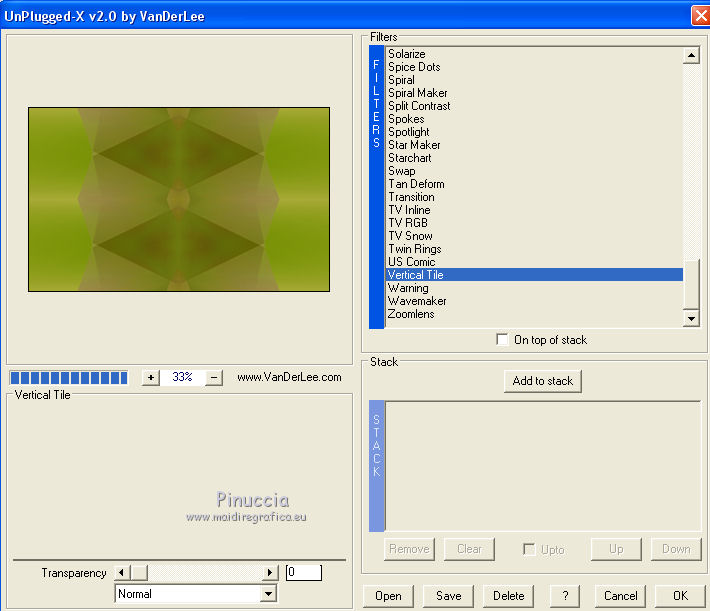
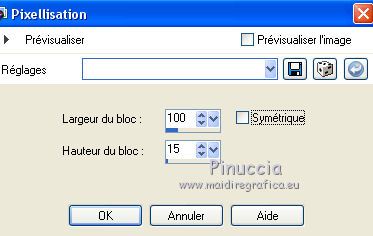
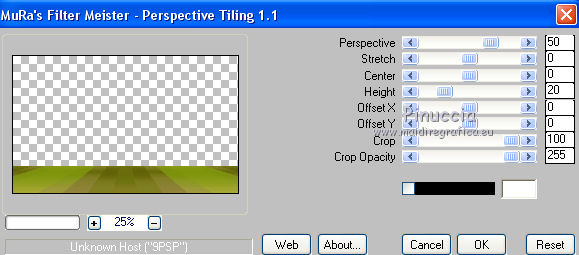

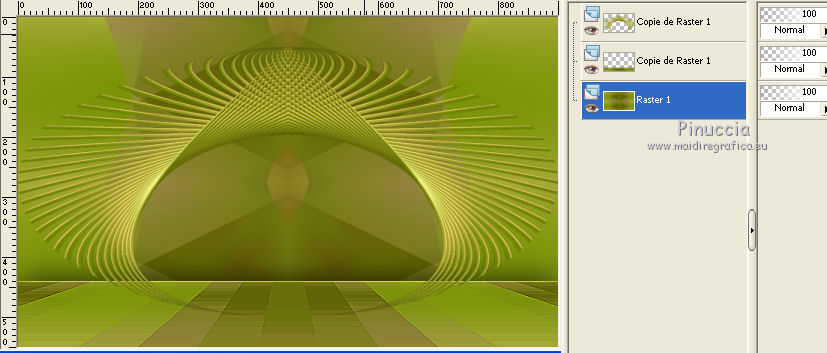
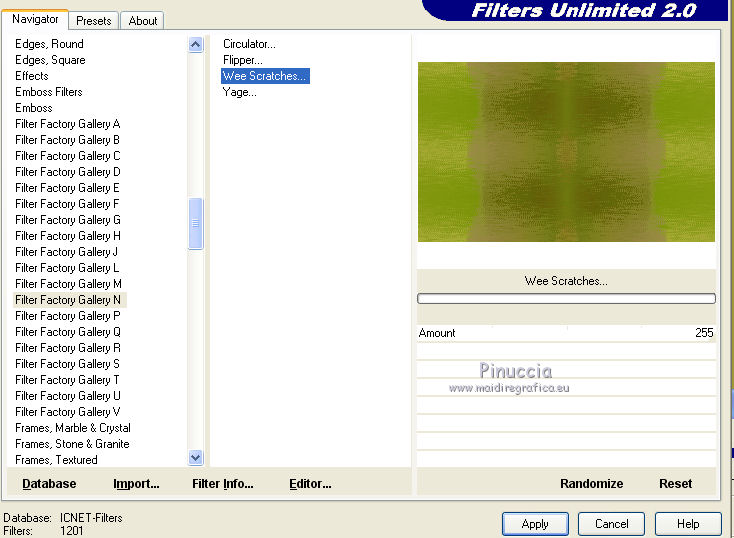
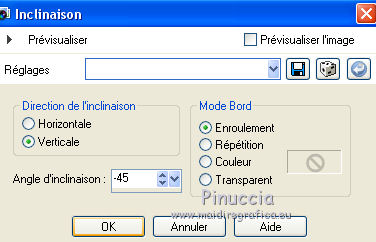

 le tube à gauche
le tube à gauche